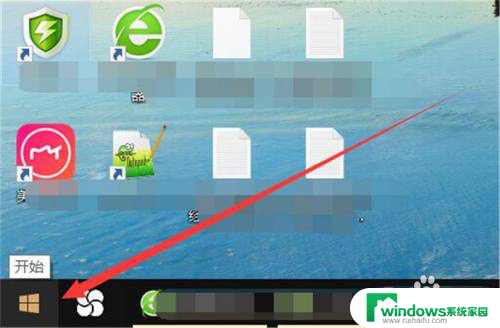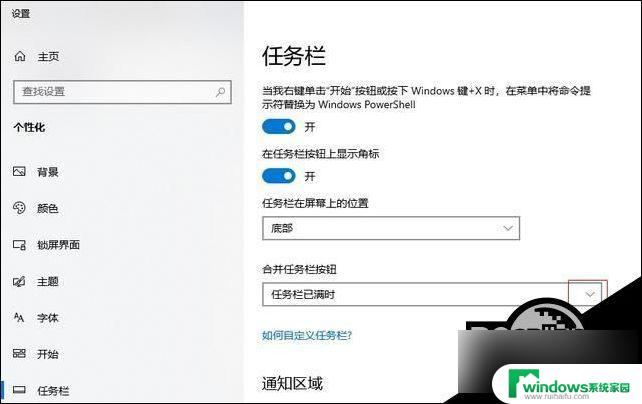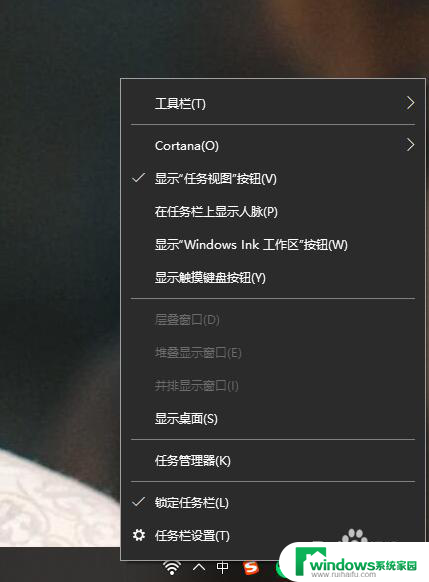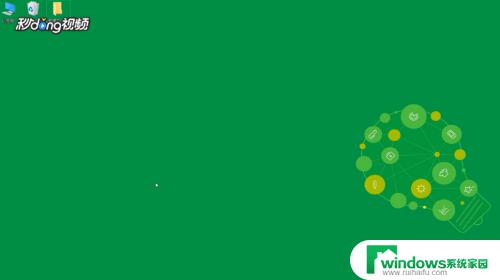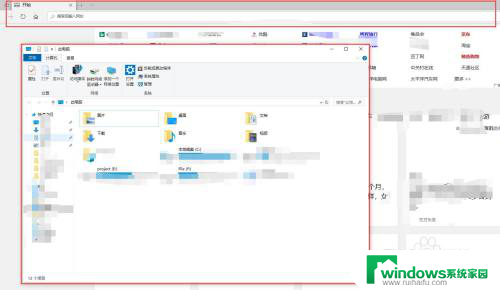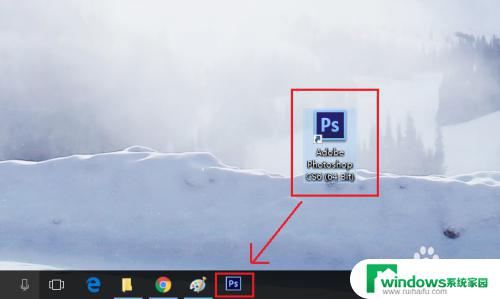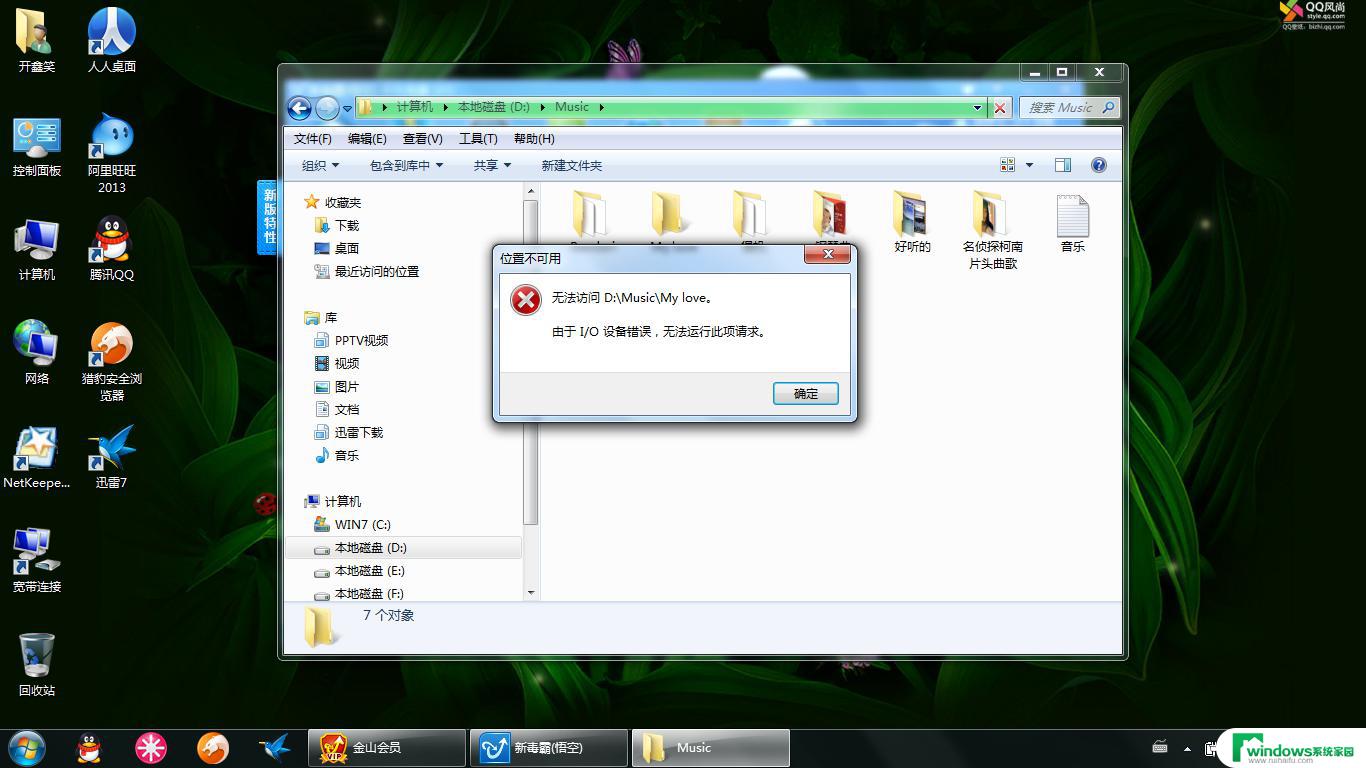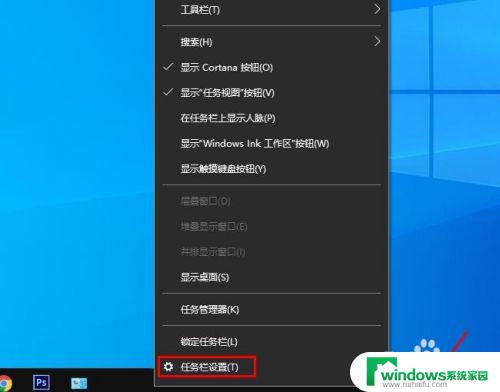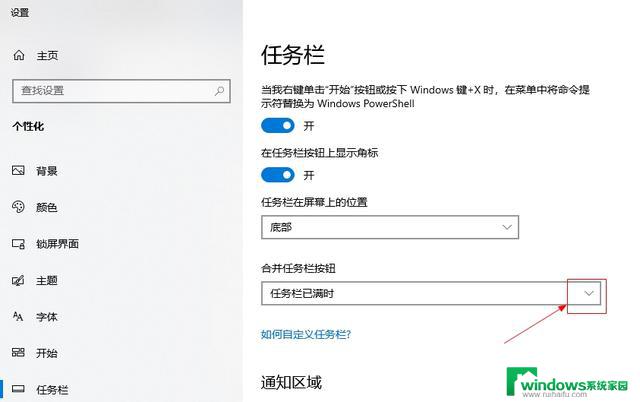win10任务栏文件夹都叠在一起了 Windows10任务栏窗口叠加如何改为平铺显示
更新时间:2024-05-19 14:46:41作者:jiang
最近发现win10任务栏上的文件夹都叠在一起了,让人感到有些困扰,想要将任务栏窗口改为平铺显示,让每个文件夹都能单独显示出来,这样更加方便查看和管理。接下来就让我们一起来了解如何实现这个功能吧。
具体操作步骤如下:
1.首先我们右键点击任务栏,选择其中的属性选项;
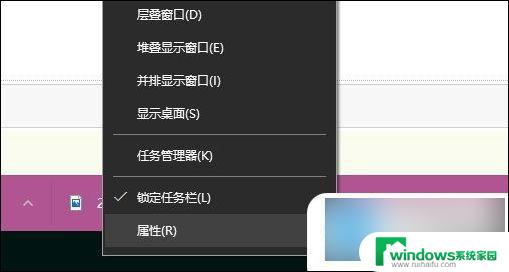
2.接着我们打开“任务栏和开始菜单”属性后,对任务栏选项进行设定,设置为“从不合并”就可以了;
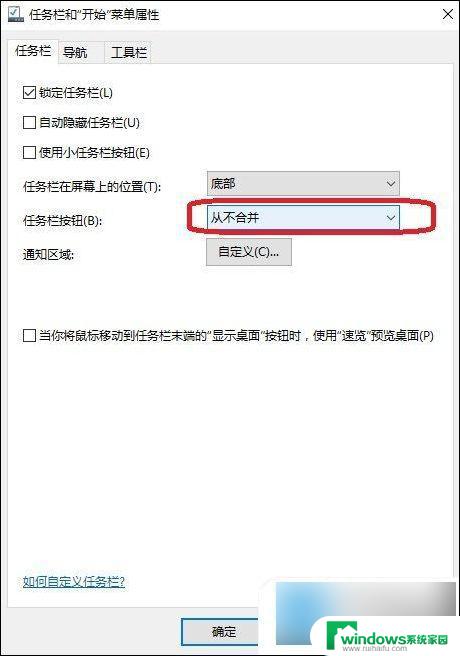
3.然后我们点击应用,这时就可以看到任务栏里会把各个任务窗口都给显示出来。不再只是显示图标了,还有窗口标题等等内容啦。
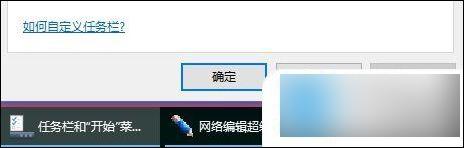
以上是关于win10任务栏文件夹叠在一起的全部内容。如果您遇到相同情况,可以按照以上方法解决: